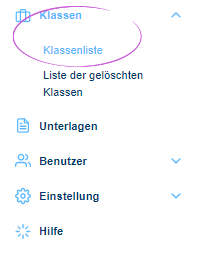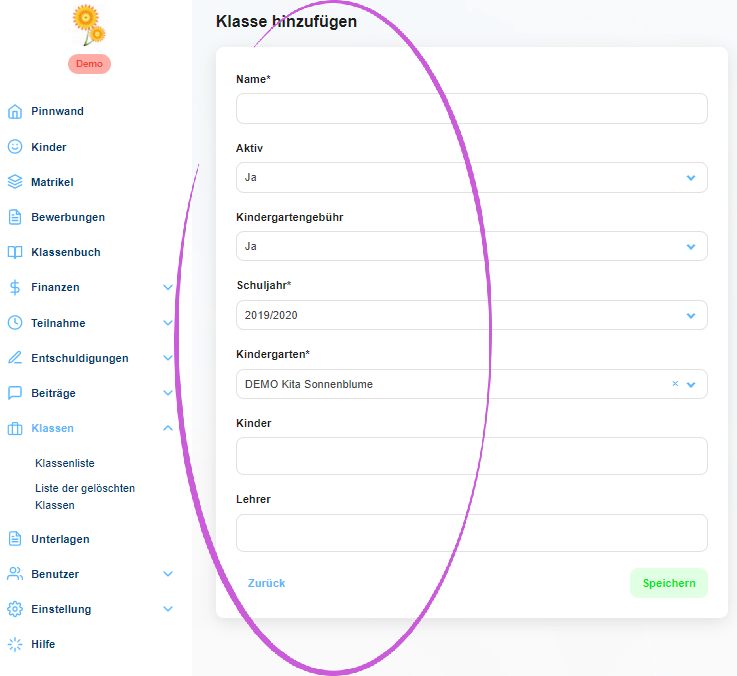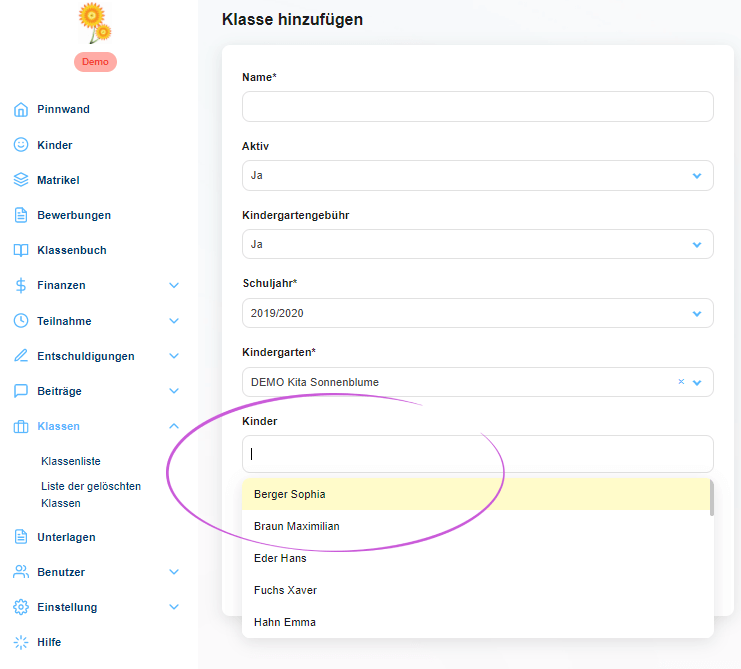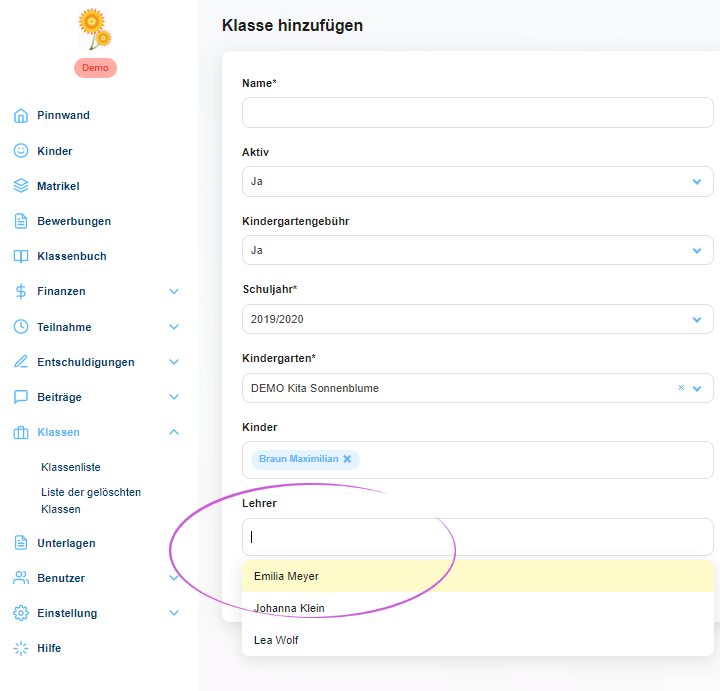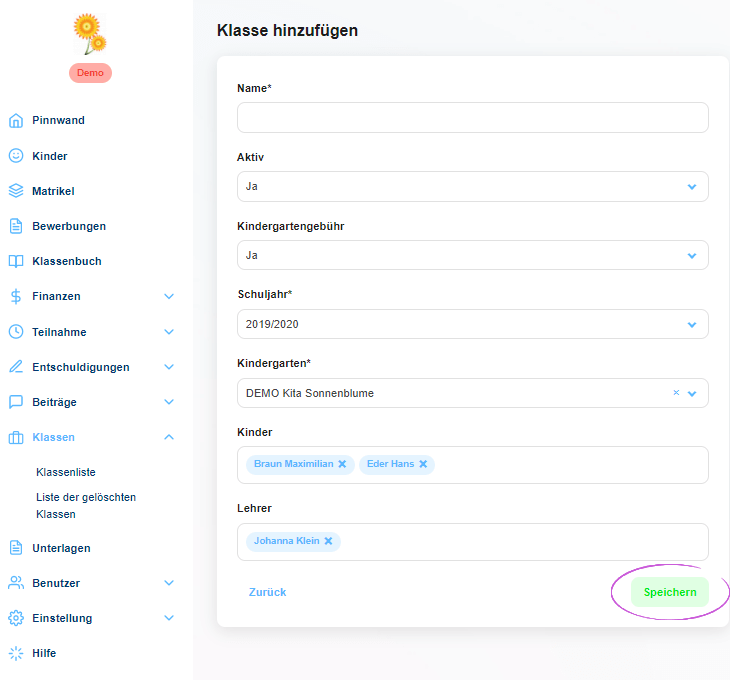Wie man Klassen in der Verwaltung erstellt
Für die Organisation des Kindergarten müssen Sie Klassen bilden. Anschließend fügen Sie die Kinder und den entsprechenden Lehrer der Klasse zu. Danach kann der Lehrer auf einfache Weise Beiträge und wichtige Informationen für die gesamte Klasse eingeben, die den Eltern, deren Kinder nicht zu dieser Klasse gehören, nicht angezeigt werden.
1. wo befindet sich die Klassenliste?
Wählen Sie im linken Hauptmenü unter der Registerkarte Klassen die Option Klassenliste. Wenn Sie darauf klicken, öffnet sich ein Fenster mit einer Liste von Klassen.
2. Hinzufügen einer neuen Klasse
Um eine neue Klasse zu erstellen, klicken Sie auf die grüne Schaltfläche Klasse hinzufügen in der oberen rechten Ecke.
3. Ausfüllen von Klassen Details
Es öffnet sich ein Fenster zur Eingabe von Informationen über die neue Klasse, einschließlich des Namens.
4. Hinzufügen von Kindern in die neu erstellte Klasse
Klicken Sie in das Feld Kinder, um die Liste der Kinder zu erweitern, die in der Anmeldung für den Kindergarten eingetragen sind. Um der neu erstellten Klasse bestimmte Kinder zuzuordnen, klicken Sie auf die Namen im Menü.
5. Hinzufügen von Lehrern zu einer neu erstellten Klasse
Wenn Sie auf das Feld Lehrer klicken, öffnet sich ein Menü mit den Lehrern, die in der Anwendung für diesen Kindergarten eingetragen sind. Um einer neu erstellten Klasse bestimmte Lehrer zuzuweisen, klicken Sie auf die Namen im Menü.
6. Speichern Sie die neu erstellte Klasse
Um die neu erstellte Klasse mit allen Daten zu speichern, verwenden Sie die grüne Schaltfläche Speichern in der unteren rechten Ecke.
7. Die Klasse wird erstellt
Ein grün umrandetes Pop-up-Fenster informiert Sie darüber, dass die neu erstellte Klasse korrekt gespeichert wurde. In der Klassenliste wird nun eine neue Klasse angelegt.